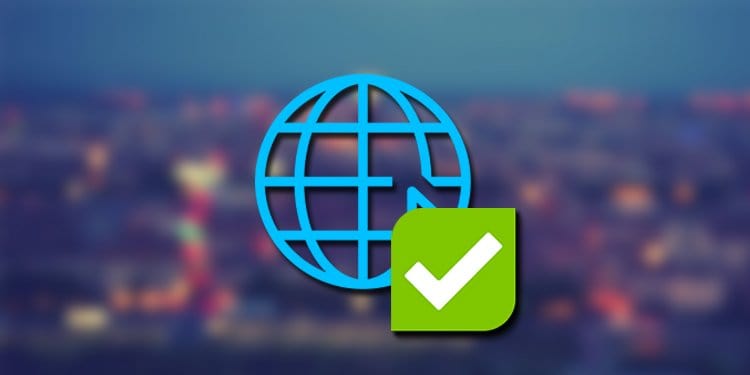So beheben Sie einen toten oder defekten USB-Anschluss
Der Universal Serial Bus (USB) ist heute allgegenwärtig und kann, wie der Name schon sagt, zum Anschluss einer Vielzahl von Geräten und Peripheriegeräten verwendet werden. Daher wird ein USB-Anschluss viel häufiger verwendet als jeder andere Stecker oder jede andere Schnittstelle.
Nach einem langen und anhaltenden Gebrauch kann dies aufgrund von Verschleiß zu Problemen an Ihrem USB-Anschluss führen. Manchmal kann Ihr USB-Anschluss selbst defekt sein. Der Verlust der Verwendung eines einzigen USB-Anschlusses kann problematisch sein, insbesondere wenn man bedenkt, dass viele moderne dünne und leichte Laptops mit sehr wenigen USB-Anschlüssen ausgestattet sind.
Wenn Sie sich in einer ähnlichen Situation befinden, hoffen wir, Ihnen mit dieser Anleitung zu helfen, wie Sie Ihren toten oder defekten USB-Anschluss reparieren können.
Die Ursachen für Ihren toten oder defekten USB-Anschluss
Lassen Sie uns die Gründe betrachten, warum ein USB-Anschluss nicht mehr funktioniert, damit wir eine Vorstellung davon haben, wie wir mit der Diagnose fortfahren sollen, den Grund identifizieren und dann den entsprechenden Fix anwenden.
Ihr USB-Anschluss könnte aus einem der folgenden Gründe nicht mehr funktioniert haben:
- Deaktiviertes Gerät
- Veralteter, beschädigter oder inkompatibler Treiber
- Die Funktion „Selektives Anhalten von USB“ ist aktiviert.
- Fehlerhaftes USB-Peripheriegerät
- Schmutz und Staub im USB-Anschluss.
- Der USB-Anschluss ist beschädigt.
USB-Anschluss funktioniert aufgrund von Treiber-, Windows- oder Energieverwaltungsproblemen nicht
Der Grund, warum Ihr USB-Anschluss nicht funktioniert, kann auf Treiberprobleme, Windows, das aktualisiert werden muss, oder Energieverwaltungsprobleme zurückzuführen sein. Diese Diagnosen sind einfach und Korrekturen sind einfach.
Wenn Sie nicht sicher sind, dass der USB-Anschluss physisch beschädigt ist, sollten Sie die Korrekturen in diesem Artikel versuchen, die wir für USB-Anschlüsse haben, die nicht funktionieren, bevor Sie fortfahren.
USB-Anschluss ist physisch beschädigt
Überprüfen Sie zunächst Ihren USB-Anschluss von außen. Zeigen die Stifte Gebrauchsspuren oder wackeln sie? Wenn der USB-Anschluss physisch beschädigt ist, besteht die Möglichkeit darin, dass entweder der USB-Anschluss selbst beschädigt ist oder sich das Löten gelöst hat.
In beiden Fällen müssen Sie Ihren Computer öffnen und das Motherboard freilegen, um die Situation zu beurteilen und zu beheben.
Wir haben unten einen allgemeinen Überblick darüber gegeben, wie Sie das Motherboard von Ihrem PC oder Laptop entfernen können. Abhängig von Ihrem System können jedoch einige Schritte variieren. Lesen Sie daher den Hersteller oder das Benutzerhandbuch für eine detaillierte Übersicht darüber, wie Sie Ihr Motherboard entfernen können.
Wir empfehlen, ein Toolkit und eine Magnetablage griffbereit zu haben, um das Entfernen der Schraube zu erleichtern. Das Befestigen einer falschen Schraube während der Neumontage Ihres Systems kann den Schraubenschlitz beschädigen. Behalten Sie daher bitte den Überblick über Schrauben und wohin sie gehen. Dies ist besonders wichtig, wenn Schrauben unterschiedlicher Länge vorhanden sind.
Entfernen Sie die Hauptplatine
USB-Anschlüsse sind auf das Motherboard gelötet. Daher müssen Sie das Motherboard von Ihrem PC oder Laptop entfernen, um Zugriff zu erhalten, bevor Sie mit der Identifizierung des Problems und der Behebung fortfahren können.
PC-Benutzer:
- Herunterfahren Ihren Computer und trennen Sie die Netzkabel von der Steckdose.
- Halten Sie den Netzschalter gedrückt für 10-20 Sekunden, um die Schaltung zu entladen.

- Legen Sie Ihre PC-Gehäuse seitlich flach und öffnen Sie die Rückseite.
- Trennen Sie den Netzstecker und andere Kabel von der Hauptplatine.
- Angeschlossene Hardware entfernen wie Grafikkarte, Kühlkörper, CPU, Netzwerkkarte usw.

- Angeschlossene Festplatten trennen und optische Laufwerke, falls vorhanden.
- Schrauben lösen Anschließen der Hauptplatine an das CPU-Gehäuse.
- Sorgfältig Entfernen Sie die Hauptplatine aus dem Gehäuse.

Laptop-Benutzer:
- Fahren Sie den Laptop herunter und trennen Sie das Ladegerät von der Steckdose.
- Wenn Ihr Laptop über eine Externer Akku, entfernen Sie es.

- Halten Sie den Netzschalter gedrückt für 10-20 Sekunden, um die Schaltung zu entladen.
- Drehen Sie den Laptop um und Lösen Sie die Schrauben auf der Rückseite. Verwenden Sie vorzugsweise eine Magnetschale, um die Schrauben zu halten.

- Sanft Öffnen Sie die Rückseite Abgesehen von der Laptop-Karosserie mit einem Flachkopfschraubendreher oder Gitarrenpicks.
- Entfernen Sie die Festplatten, SSDs, Speicher und WiFi-Karte. Machen Sie ein Foto, wenn Sie müssen, als zukünftige Referenz.
- Entfernen Sie den Kühlkörper..

- Drehen Sie den Laptop in die richtige Richtung.
- Entfernen Sie die Scharnierabdeckung und die Tastatur.

- Heben Sie die Kunststofflasche unter der Tastatur an und Trennen Sie das Flachbandkabel der Tastatur. Es kann andere Flachbandkabel geben, trennen Sie sie alle. Auch hier könnte es eine gute Idee sein, ein Foto zu machen, bevor Sie mit dem Entfernen von Kabeln fortfahren.
- Lösen Sie die Schrauben am Abschirmung unter der Tastatur und entfernen Sie es vorsichtig.

- Trennen Sie die Antennen-, Display- und Webcam-Kabel, die ihre Befestigungspunkte für zukünftige Referenzen verfolgen.
- Identifizieren Sie die Schrauben, die Sie lösen müssen Entfernen Sie die Hauptplatine Versammlung. Einige Motherboards haben sie markiert, ansonsten beziehen Sie sich auf das übliche Handbuch oder die Online-Dokumentation, um diese Schrauben zu identifizieren.

- Sorgfältig Heben Sie das Motherboard an von seinem installierten Platz. Es sollte ohne viel Widerstand herauskommen.
Sobald Sie das Motherboard freigelegt haben, identifizieren Sie die USB-Anschlüsse und überprüfen Sie es visuell.

- Hat sich das Löten gelöst?
- Sind die Stifte verbogen?
Wenn der USB-Anschluss selbst physisch beschädigt ist (z. B. übermäßiger Verschleiß oder verbogene und gebrochene Stifte), müssen Sie einen Ersatzanschluss besorgen. Besorgen Sie sich einen kompatiblen USB-Anschluss von Ihrem lokalen oder Online-Shop.
Reparieren des beschädigten USB-Anschlusses
Jetzt, da Sie das Motherboard entfernt und den beschädigten USB-Anschluss freigelegt haben, können wir mit der Reparatur fortfahren. Sie benötigen jedoch die folgenden Tools:
- Lötkolben-Kit.
- 90% oder stärkerer Isopropylalkohol.
- Saubere Zahnbürste.
- Reinigen Sie das Mikrofasertuch.
Stellen Sie sicher, dass diese Elemente bereit sind. Wählen Sie die entsprechende Lötkolbenspitze und treffen Sie Sicherheitsvorkehrungen. Tragen Sie eine Schutzbrille und lassen Sie einen Abluftventilator laufen. Fahren Sie dann mit dem folgenden Fix fort.
- Verwenden Sie den Lötkolben und den Lötdocht, um Schmelzen Sie das vorhandene Lot weg am USB-Anschluss und abnehmbar.
- Schmelzen Sie auch das vorhandene Lot von den USB-Stiftbefestigungspunkten weg.
- Reinigen Sie die Tafel Verwendung von Isopropylalkohol, Bürste und Mikrofasertuch. Wenn es schwer zugängliche Stellen gibt, können Sie auch ein Wattestäbchen verwenden.

- Greifen Sie auf den Ersatz-USB-Anschluss und richten Sie ihn aus, dann setzen Sie es in die Hauptplatine. Wenn Ihr alter USB-Anschluss nur wegen eines Lötbruchs nicht funktionierte, können Sie diesen einfach verwenden.
- Sorgfältig Löten Sie den USB-Anschluss und USB-Pin-Anschlusspunkte
- Schnippeln überschüssiges Blei
Sobald Sie den beschädigten USB-Po repariert habenrt, können Sie den Demontageprozess umkehren, um Ihren PC oder Laptop wieder zusammenzusetzen.